Az Linphone Softphone (SIP) kliens program arra jó, hogy segítségével a Windows alapú számítógépünkön tudjunk csatlakozni telekommunikációs központokhoz.
Ügyfeleink számára ez a kliensprogram lehetővé teszi, hogy számítógépükön kezelhessék a telefonközpontjuk egy megadott mellékét, arról hívást indítsanak vagy azon hívást fogadjanak.
Az Linphone telepítésének és használatának előkészítése
Ügyfeleinknek a használat előtt első lépésként, mindenképp szükséges telepíteni és beállítani, az OpenVPN klienst. Az OpenVPN telepítése és beállítása nélkül nem fog működni ez a kliens. A telepítési és beállítási leírás a következő linken elérhető tudástárunkban: OpenVPN kliens telepítése és beállítása.
Fontos! Ügyfeleink számára azt javasoljuk, csak és kizárólag a tőlünk letölthető verziót használják. Ezzel elkerülhető, hogy a későbbiekben a szoftver átváltson az ingyenes verzióról fizetős verzióra. Ügyfeleink a letöltést a Telefonközpont Adminisztráció / Megosztások menüpontban találják.
Fontos tudni, hogy a Linphone kliens nem rendelkezik hagyományos megjelenéssel, így pl. ne keresse az egérrel kattintható virtuális tárcsázót. A tárcsázandó hívószámokat, vagy mellékeket... csak a billentyűzet számai segítségével tudja beírni a megfelelő mezőbe.
Linphone Softphone kliens (SIP) program telepítése és beállítása, lépésről-lépésre
Teljes idő: 5 perc
Linphone Softphone kliens program letöltése.
A letöltéshez látogasd meg a https://www.linphone.org/ linket és töltsd le az opercációs rendszerednek megfelelő telepítő fájlt
Linphone telepítése
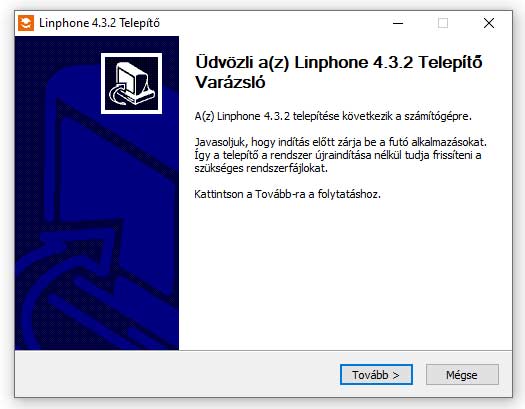
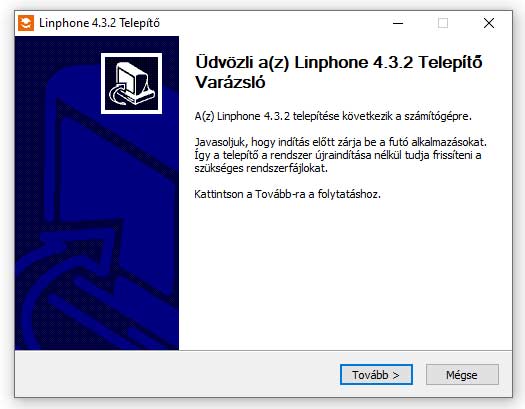
1, Amennyiben ügyfelünk vagy és még nem telepítetted fel az OpenVPN klienst, akkor telepítsd fel és állítsd be azt, a fenti linken lévő leírás alapján.
2, Amennyiben ügyfelünk vagy, ellenőrizd, hogy az OpenVPN klines fut-e és a leírás alapján csatlakozva vagy-e a virtuális hálózatunkhoz a telefonközpontod melléknek a hálózatához. Ennek a kapcsolódásnak a leírása is a fenti linken az OpenVPN telepítésénél és beállításánál található meg.
3, Indítsd el a telepítő fájlt
3, A telepítés lépéseit követkve telepítsd a kliensprogramot.
4, A telepítés végén indítsd el a programot.
Linphone kliens program beállítása - kapcsolódás a telefonközponthoz a megfelelő mellékkel.
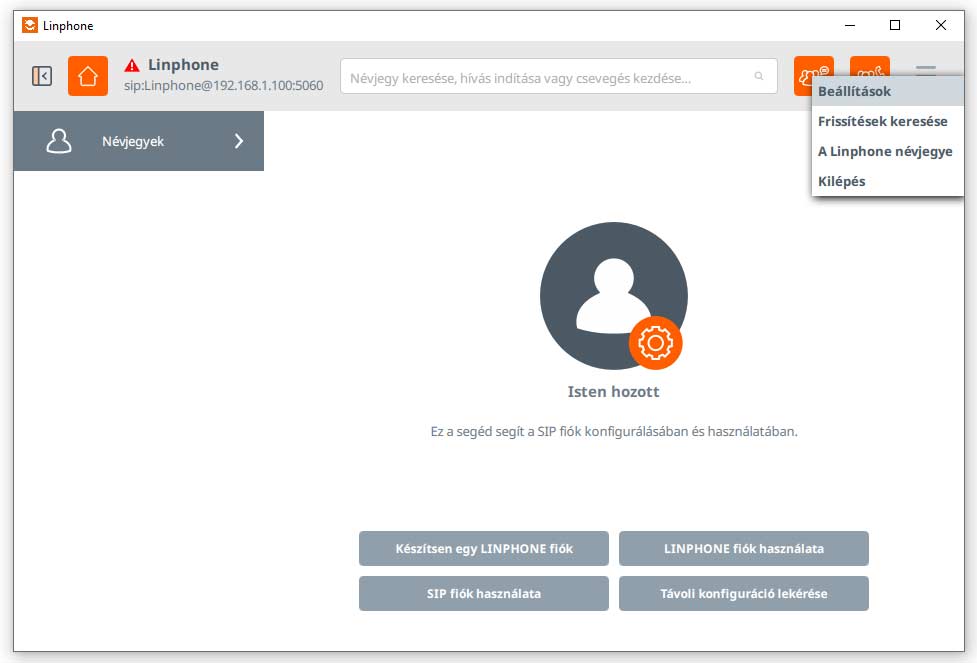
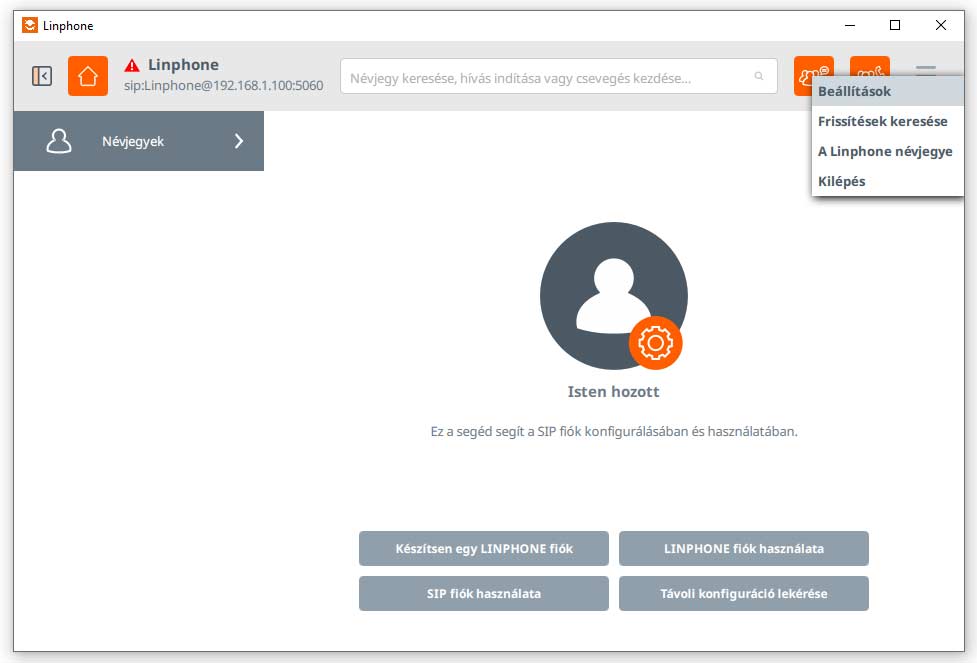
1, A program elindítása után, megjelenik a kliens. A fenti képen látható telefon kliens fog megjeleni.
2, Következő lépésként, a fenti ablak jobb szélén a hamburger ikonra kell kattintani és a beállítás ablakot kell megnyitni.
3, Az így megnyíló felugró menüben ki kell választani a SIP fiók menüpontot.
4, A megjelenítendő névhez adjuk be a mellék számát pl. "216" illetve a felhasználónévhez is adjuk be a mellék számát. Ezután kattintson a Rendben gombra ami elmenti a beállítást és a kezdő képernyőre visz.
Telefonközpont Mellék SIP beállításai - Csak ügyfeleinknek
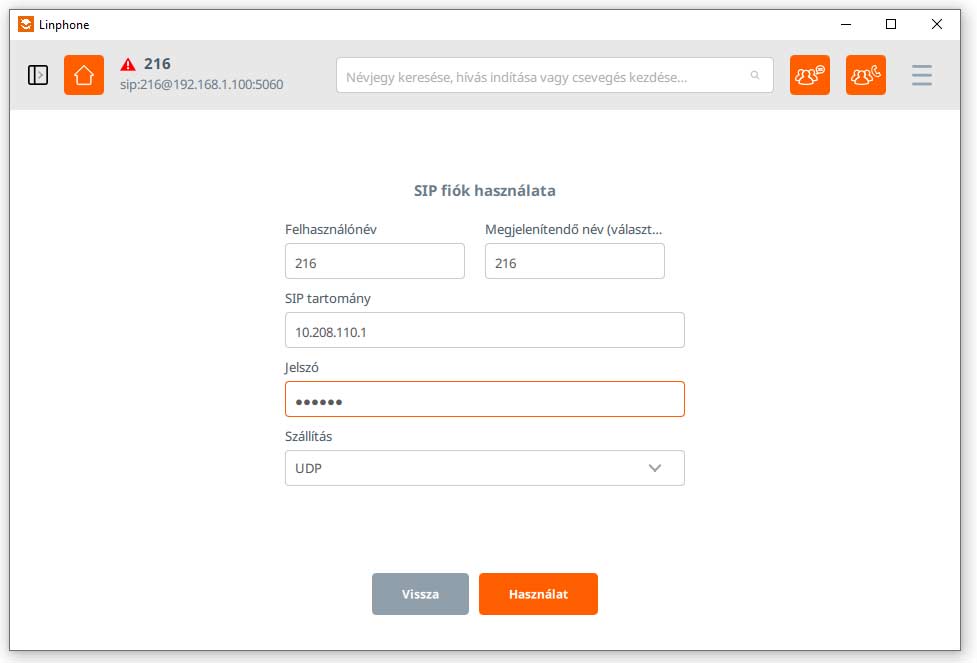
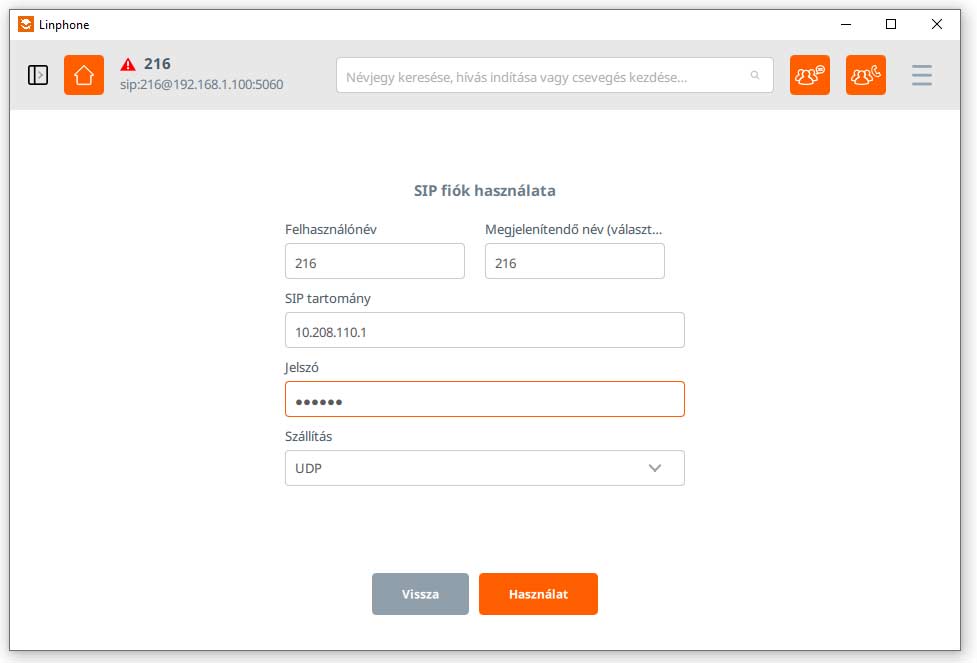
1, A Linphone kliens kezdőképernyőn, elsőként a balra fent lévő házikóra kattintsunk, hogy biztosan a kezdő oldalon legyünk.
2, Ezután a két nagy ikon közül a jobboldali, a Fiók segéd ikon alatt kattintsunk a Segéd nevű gombra.
2, A következő ablakban válasszuk ki a SIP Fiók használata gombot.
3, A SIP fiók használata ablakban adjuk meg a beállításokat.
A Felhasználó és megjelenítendő név a mellék száma lesz, pl. 216.
A SIP tartomány 10.208.110.1
A jelszó pedig a tőlünk kapott jelszó
Fontos! Kérjük más beállítást ne változtasson meg, ha nem tudja mit csinál.
Hibaelhárítás, kapcsolat ellenőrzése - Csak ügyfeleinknek
Ha nem kapcsolódik a telefonközponthoz a kliens (nincs a kijelzőn az a mellék száma mellett egy kis zöld kör ikon), akkor a következőket ellenőrizze:
1, Feltelepítette-e az OpenVPN-t és kapcsolódik-e a virtuális hálózathoz az általaunk a másik cikkeben leírt módon. Ha nem, akkor végezze el a fenti linken található telepítést és beállítást, valamint csatlakozzon az OpenVPN segítségével a privát telefonközpont hálózatához.
2, Ellenőrizze, hogy nem fut-e több számítógépen az OpenVPN kliens ugyan azzal a beállítási - konfigurációs fájlal. Ha több számítógépre is feltelepítette az OpenVPN klienst, csatlakoztassa le azokon a virtuális hálózatot és törölje a konfigurációs fájlt is a többi számítógépen.
3, Ha ezek után sem tud csatlakozni, ellenőrizze, hogy a privát hálózatán keresztül eléri-e a telefonközpontot. Ehhez a Windows keresőbe írja be, azt a parancsot, hogy "cmd", majd nyomjon entert. A felugró parancssori ablakba írja be a következő parancsot: "ping 10.208.110.1". Amennyiben ez a válasz hibát ad vissza, nincs válasz, abban az esetben nem tudja elérni a telefonközpontot a privát hálózaton keresztül, ezért nem tudja használni a klienst. Ilyen esetben először ellenőrizze, a tűzfal és hálózati beállításait, legvégső esetben vegye fel velünk a kapcsolatot.